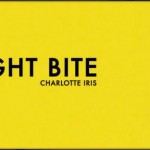Как убрать провода с фотографии
Сегодня подошли ко мне с вопросом : «как пользоваться clone stamp tool? и как он работает?. Вот написал вам простенький урок! И сразу же расскажу про healing brush tool. Этот инструмент очень понравится девушкам так как «Фотошоп – лучшее средство для проблемной кожи.»
Для начала возьмем изображение. Я взял вот это. Открываем Photoshop! Берем наш штамп (s)на панеле инструментов.
В этом уроке мы будем использовать 2 клавиши. Одну на клавиатуре,это кнопка (alt), она работает по принципу пипетки!:) Вторая кнопка — это левая клавиша мышки, ей мы будем клонировать.
(alt) в круге — тут мы будем нажимать на то место, где нам надо будет склонировать кусочек изображения.
(2) в круге — будет означать левую клавишу мыши,этой кнопкой мы будем клонировать!Ну что ж, поехали! 🙂
Теперь поговорим о healing brush tool.
Возьмем фотографию прыщавого друга и сделаем из него красавца! Для этого выберем healing brush tool, и выставим вот такой параметр в sample: all layers. Если этот параметр не выставить, то получится, что он будет брать цвет с этого же слоя! Поэтому, если мы хотим не повредить фотографию, и замазать его прыщики в новом слое, чтобы «не обкосячится», то этот параметр для нас.